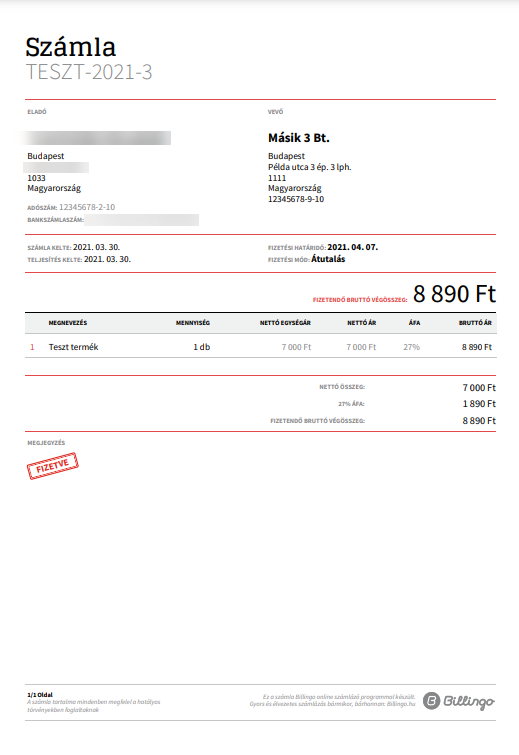...
A megjelenő adatlapon minden bizonylattömbhöz külön külön megadhatod az alábbiakat:
...
Számlatömb esetén:
Számlatömb megnevezése
Bizonylattömb Számlatömb előtag
Bizonylatszám Számlaszám formátuma
Küldő e-mail címe - Bizonylattömbönként megadhatsz egy küldő e-mail címet, így ha valaki a válaszol a kiküldött értesítődre, erre a címre érkezik majd a válasz.
Küldő neve - A kiküldő e-mail címhez kapcsolódó ügyintéző nevét adhatod meg itt, ez fog szerepelni a kiküldött értesítőben.
Titkos másolat - Az itt megadott e-mail címre is kiküldésre kerülnek a számlatömbből az értesítések, viszont a címzettek között nem fog látszódni.Bizonylatértesítő - Itt az alapértelmezett értesítési beállításaid érvényesek..
Egyedi mező 1
Egyedi mező 2
Pénzügyi teljesítést nem igényel felirat kiemelése - Kiválaszthatod, hogy alap vagy kiemelt legyen, esetleg jelenjen meg a Fizetve pecsét. Ezt követően Billingód a pénzügyi teljesítést nem igénylő számláidra automatikusan ráteszi a Fizetve pecsétet a Megjegyzés részbe.
| Info |
|---|
Fontos, hogy a bizonylat kiállításakor be kell pipálnod, hogy Pénzügyi teljesítést nem igényel. Csak ebben az esetben jelenik meg a pecsét. |
Számlaértesítő - Itt választhatsz beállított számlaértesítőid közül.
Proforma számlaértesítő - Amennyiben külön értesítést szeretnél küldeni proforma számlák esetén, annak sablonját itt kiválaszthatod.
Választhatsz továbbá az alábbi opciók közül:
Számla létrehozása díjbekérő kifizetése esetén.
Díjbekérőből létrehozott számlák esetén a teljesítés dátuma a kifizetés napja lesz.
XML csatolása az elektronikus számlához
Azonnali fizetési módok (Készpénz, Bankkártya, Paypal, stb) eseten a számlák automatikusan fizetettre állítódnak
Adómentességi jogcím feltüntetése a számlán
A bizonylaton szereplő logó - Itt töltheted fel logódat, amely megjelenik majd bizonylatodon.
Bizonylatsablon Számlasablon kiválasztása
| Note |
|---|
A küldő e-mail címe és a küldő neve, a kiküldött alap bizonylatértesítő esetén nem módosítja a cégnévnél és e-mail címnél található adatokat. A bizonylatértesítő tartalmának módosításával kapcsolatos beállításokat ide kattintva éred el: |
ÚJDONSÁG: Megérkezett a Fizetve pecsét
Pénzügyi teljesítést nem igénylő számláidnál beállíthatod, hogy megjelenjen a Fizetve pecsét.
A Beállítások/Bizonylat beállítások oldalon a Pénzügyi teljesítést nem igényel felirat kiemelése sornál a legördülő menüből választhatod ki a Fizetve pecsétet.
Ezt követően Billingód a pénzügyi teljesítést nem igénylő számláidra automatikusan ráteszi a Fizetve pecsétet a Megjegyzés részbe.
| Info |
|---|
Fontos, hogy a bizonylat kiállításakor be kell pipálnod, hogy Pénzügyi teljesítést nem igényel. Csak ebben az esetben jelenik meg a pecsét. |
...
| Info |
|---|
Rendkívül fontos, hogy a beállításokat a módosításokat követően az oldal alján található mentés gombra kattintva véglegesíteni kell. Abban az esetben, ha nem mented el az adatokat, a változások a menüpont váltáskor elvesznek! |
...